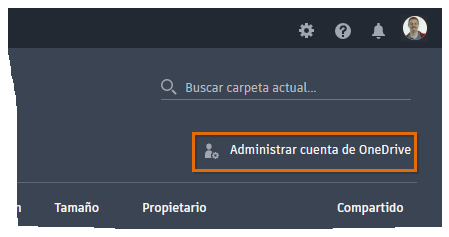¿Alguna vez ha deseado trabajar en AutoCAD desde cualquier equipo sin necesidad de tener instalado el software? ¿Alguna vez ha deseado mostrar un dibujo durante una reunión de revisión de diseño o en un emplazamiento de trabajo, pero no disponía de su equipo de trabajo? La aplicación web de AutoCAD permite trabajar en AutoCAD desde cualquier lugar y en cualquier momento.
Con la aplicación web de AutoCAD, ya no necesita estar atado a un equipo específico. No se requiere ninguna instalación de software, ya que se ejecuta en línea en un navegador web como Chrome o Firefox. Su interfaz de usuario comparte un diseño parecido al del escritorio de AutoCAD con paneles de propiedades, una herramienta similar a la cinta de opciones y una línea de comando.
Con la aplicación web de AutoCAD, puede:
- Ver y medir geometría.
- Crear y editar geometría.
- Administrar las propiedades de geometría con capas.
- Añadir anotaciones y nubes de revisión.
- Ver refX.
- Insertar bloques definidos en el dibujo.
- Abrir y editar los archivos DWG almacenados en proveedores de almacenamiento en la nube de terceros.
Incluido con una suscripción a AutoCAD o AutoCAD LT
Si dispone de una suscripción a AutoCAD o AutoCAD LT, puede crear, editar y anotar dibujos en un navegador web con la aplicación web de AutoCAD. Solo tiene que acceder a https://web.autocad.com/ e iniciar sesión con el mismo ID de Autodesk asociado a su suscripción de AutoCAD o AutoCAD LT. Se le concederá automáticamente acceso al conjunto completo de herramientas de diseño que ofrece la aplicación.
Si no está suscrito o es un nuevo usuario de AutoCAD o AutoCAD LT, puede crear una cuenta gratuita y probar la aplicación web de AutoCAD, pero solo con funciones de visualización y medición.
Acceder a los dibujos de AutoCAD con la versión web y para dispositivos móviles de AutoCAD
Los productos de escritorio basados en AutoCAD 2019 y versiones posteriores permiten guardar y abrir archivos en la versión web y para dispositivos móviles de AutoCAD, por lo que podrá pasar de usar AutoCAD en el escritorio a trabajar con la aplicación web de AutoCAD, con refX incluidas. La función Guardar en la versión web y para dispositivos móviles de AutoCAD permite compartir fácilmente archivos de dibujo a través de AutoCAD sin necesidad de usar un proveedor externo de almacenamiento en la nube.
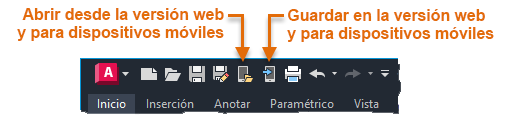
En la barra de herramientas de acceso rápido de la versión de escritorio de AutoCAD, realice una de las siguientes acciones:
- Guarde un archivo en la versión web y para dispositivos móviles de AutoCAD. Para ello, haga clic en Guardar en la versión web y para dispositivos móviles (comando GUARDARENWEBMOVIL).
- Abra un archivo desde la versión web y para dispositivos móviles de AutoCAD. Para ello, haga clic en Abrir desde la versión web y para dispositivos móviles (comando ABRIRDESDEWEBMOVIL).
Abrir dibujos y trabajar con ellos en la aplicación web de AutoCAD
- Abra el navegador web y vaya a https://web.autocad.com/.
- Inicie sesión con el ID de Autodesk asociado a su suscripción de AutoCAD o AutoCAD LT.
Si es necesario, póngase en contacto con alguien de su empresa para obtener información sobre el ID de Autodesk o cree una cuenta nueva.
Recuerde: Debe disponer de una suscripción activa a AutoCAD o AutoCAD LT para acceder a todas las funciones de la aplicación. Para obtener información sobre su suscripción, visite las cuentas de Autodesk Account (https://manage.autodesk.com/). - En la página principal, seleccione el archivo de dibujo que desee abrir.

- Una vez que se haya abierto el archivo, puede manipular la vista del dibujo mediante una de las siguientes acciones:
- Arrastre para encuadrar la vista actual.
- Utilice el desplazamiento de la rueda del ratón para ampliar o reducir la vista.
- A la izquierda, haga clic en la ficha Propiedades y, a continuación, seleccione un objeto del dibujo para ver y editar sus propiedades.
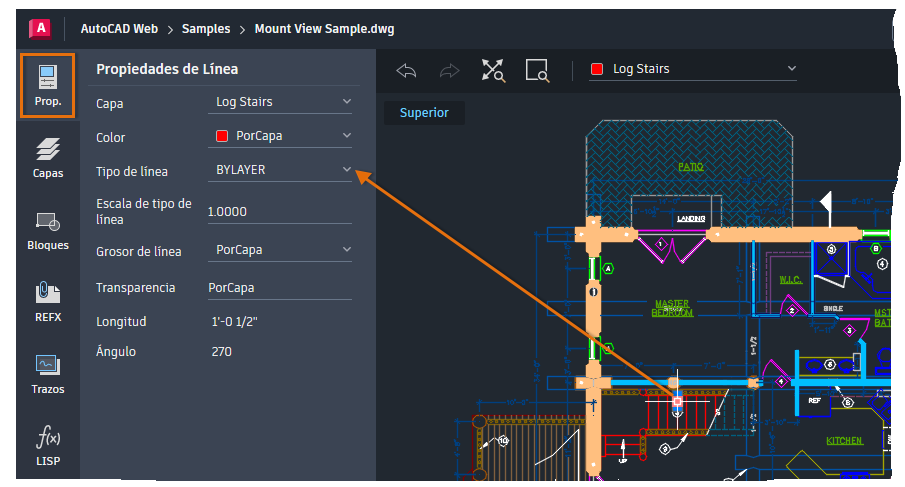
- Haga clic en la ficha Capas y seleccione una capa para establecerla como actual.

- Haga clic en una herramienta de la cinta de opciones y siga las indicaciones que se muestran en la ventana de línea de comando.
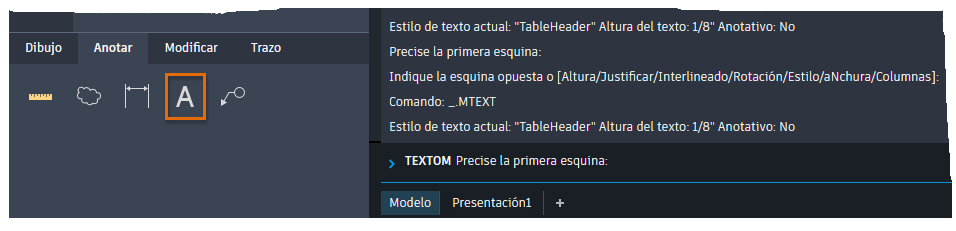
- En la esquina superior derecha, haga clic en Guardar para guardar los cambios si lo desea.

- Cierre el dibujo. Para ello, haga clic en Inicio en la parte superior.

Si no ha guardado los cambios, se le preguntará si desea regresar al dibujo o descartar los cambios.
Seleccionar y cargar archivos en un proveedor de almacenamiento en la nube
Además de abrir archivos de dibujo guardados en la versión web y para dispositivos móviles de AutoCAD, puede abrir archivos de dibujo guardados en un proveedor externo de almacenamiento en la nube directamente en la aplicación web de AutoCAD sin necesidad de realizar ninguna instalación.
Los siguientes proveedores externos de almacenamiento en la nube son compatibles con la aplicación web de AutoCAD, por lo que si ya almacena los archivos DWG en la nube, podrá acceder a ellos y editarlos fácilmente:
Añadir un proveedor de almacenamiento en la nube a la aplicación web de AutoCAD
- Inicie sesión en la aplicación web de AutoCAD.
- En la página principal, haga clic en Añadir proveedor de almacenamiento.

- En la lista de fuentes admitidas, haga clic en la opción Añadir que aparece junto al proveedor de almacenamiento en la nube.
- Siga los mensajes que aparecen en la pantalla e inicie sesión con las credenciales de su cuenta.